最新整理耳机没声音的原因以及解决方法是什么
- 格式:doc
- 大小:244.50 KB
- 文档页数:3
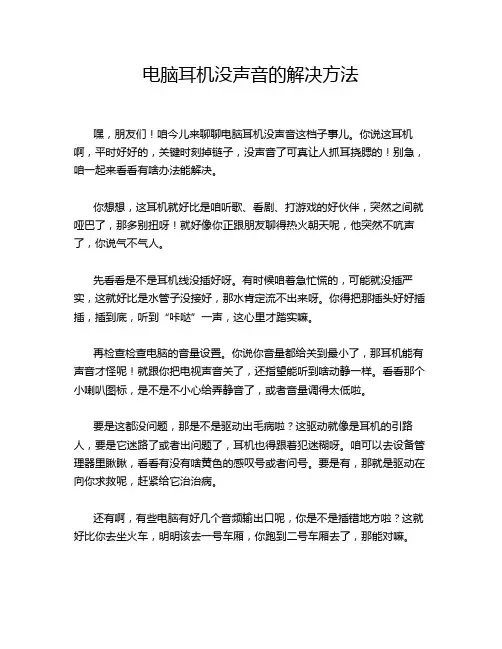
电脑耳机没声音的解决方法嘿,朋友们!咱今儿来聊聊电脑耳机没声音这档子事儿。
你说这耳机啊,平时好好的,关键时刻掉链子,没声音了可真让人抓耳挠腮的!别急,咱一起来看看有啥办法能解决。
你想想,这耳机就好比是咱听歌、看剧、打游戏的好伙伴,突然之间就哑巴了,那多别扭呀!就好像你正跟朋友聊得热火朝天呢,他突然不吭声了,你说气不气人。
先看看是不是耳机线没插好呀。
有时候咱着急忙慌的,可能就没插严实,这就好比是水管子没接好,那水肯定流不出来呀。
你得把那插头好好插插,插到底,听到“咔哒”一声,这心里才踏实嘛。
再检查检查电脑的音量设置。
你说你音量都给关到最小了,那耳机能有声音才怪呢!就跟你把电视声音关了,还指望能听到啥动静一样。
看看那个小喇叭图标,是不是不小心给弄静音了,或者音量调得太低啦。
要是这都没问题,那是不是驱动出毛病啦?这驱动就像是耳机的引路人,要是它迷路了或者出问题了,耳机也得跟着犯迷糊呀。
咱可以去设备管理器里瞅瞅,看看有没有啥黄色的感叹号或者问号。
要是有,那就是驱动在向你求救呢,赶紧给它治治病。
还有啊,有些电脑有好几个音频输出口呢,你是不是插错地方啦?这就好比你去坐火车,明明该去一号车厢,你跑到二号车厢去了,那能对嘛。
哎呀,你说这耳机没声音,多影响心情啊。
咱听不了歌,看剧都没氛围了,打游戏都不得劲了。
但咱别慌呀,一步步排查,总能找到问题所在的。
要是这些办法都试过了,还是不行,那咱也别气馁。
是不是耳机坏啦?换个耳机试试呗。
或者是不是电脑出啥大毛病了,那可能就得找专业人士来瞧瞧啦。
反正啊,遇到问题咱就解决问题,可别让这小小的耳机没声音就把咱给难住了。
咱得发挥咱的聪明才智,跟它斗智斗勇。
我就不信了,还搞不定它!咱可不能让它影响咱享受音乐、影视和游戏的乐趣呀!所以呀,朋友们,遇到电脑耳机没声音的情况,别着急,按照我说的这些办法试试,肯定能让它重新发出美妙的声音哒!原创不易,请尊重原创,谢谢!。
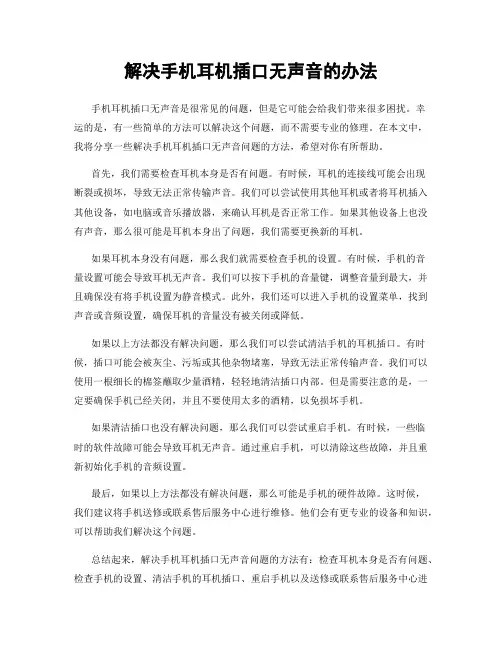
解决手机耳机插口无声音的办法手机耳机插口无声音是很常见的问题,但是它可能会给我们带来很多困扰。
幸运的是,有一些简单的方法可以解决这个问题,而不需要专业的修理。
在本文中,我将分享一些解决手机耳机插口无声音问题的方法,希望对你有所帮助。
首先,我们需要检查耳机本身是否有问题。
有时候,耳机的连接线可能会出现断裂或损坏,导致无法正常传输声音。
我们可以尝试使用其他耳机或者将耳机插入其他设备,如电脑或音乐播放器,来确认耳机是否正常工作。
如果其他设备上也没有声音,那么很可能是耳机本身出了问题,我们需要更换新的耳机。
如果耳机本身没有问题,那么我们就需要检查手机的设置。
有时候,手机的音量设置可能会导致耳机无声音。
我们可以按下手机的音量键,调整音量到最大,并且确保没有将手机设置为静音模式。
此外,我们还可以进入手机的设置菜单,找到声音或音频设置,确保耳机的音量没有被关闭或降低。
如果以上方法都没有解决问题,那么我们可以尝试清洁手机的耳机插口。
有时候,插口可能会被灰尘、污垢或其他杂物堵塞,导致无法正常传输声音。
我们可以使用一根细长的棉签蘸取少量酒精,轻轻地清洁插口内部。
但是需要注意的是,一定要确保手机已经关闭,并且不要使用太多的酒精,以免损坏手机。
如果清洁插口也没有解决问题,那么我们可以尝试重启手机。
有时候,一些临时的软件故障可能会导致耳机无声音。
通过重启手机,可以清除这些故障,并且重新初始化手机的音频设置。
最后,如果以上方法都没有解决问题,那么可能是手机的硬件故障。
这时候,我们建议将手机送修或联系售后服务中心进行维修。
他们会有更专业的设备和知识,可以帮助我们解决这个问题。
总结起来,解决手机耳机插口无声音问题的方法有:检查耳机本身是否有问题、检查手机的设置、清洁手机的耳机插口、重启手机以及送修或联系售后服务中心进行维修。
希望这些方法对你有所帮助,让你的手机耳机能够正常工作。
记得在操作时要小心谨慎,以免对手机造成更多的损坏。
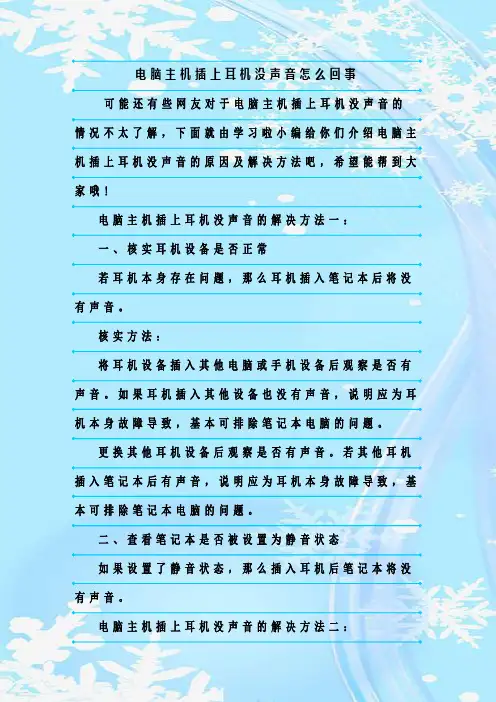
电脑主机插上耳机没声音怎么回事
可能还有些网友对于电脑主机插上耳机没声音的情况不太了解,下面就由学习啦小编给你们介绍电脑主机插上耳机没声音的原因及解决方法吧,希望能帮到大家哦!
电脑主机插上耳机没声音的解决方法一:
一、核实耳机设备是否正常
若耳机本身存在问题,那么耳机插入笔记本后将没有声音。
核实方法:
将耳机设备插入其他电脑或手机设备后观察是否有声音。
如果耳机插入其他设备也没有声音,说明应为耳机本身故障导致,基本可排除笔记本电脑的问题。
更换其他耳机设备后观察是否有声音。
若其他耳机插入笔记本后有声音,说明应为耳机本身故障导致,基本可排除笔记本电脑的问题。
二、查看笔记本是否被设置为静音状态
如果设置了静音状态,那么插入耳机后笔记本将没有声音。
电脑主机插上耳机没声音的解决方法二:
在电脑左下角的开始菜单里找到控制面板选项
也可以打开我的电脑,在上方导航栏里点击打开控制面板;
在弹出的对话框里点击硬件和声音选项进入下级页面;弹出页面如图所示,然后选择R e a l t e k高清晰音频管理器
(声卡驱动不一样,名称估计有差别,但应该很容易找到);
下面我们点击右下角的插孔设置按钮(扳手图样);
在弹出的面板里我们点击A C97前面板,重新装载音频装置,
完成后我们点击确定,就发现我们前置耳机有声音了!
看过电脑主机插上耳机没声音怎么回事的人还看了:
1.台式电脑主机耳机没声音怎么解决
2.w i n7电脑主机插耳机没声音
3.W i n7系统耳机插上没声音怎么办
4.电脑前面耳机没声音怎么办
5.电脑耳机没有声音怎么解决
6.x p台式机插耳机没声音怎么办。
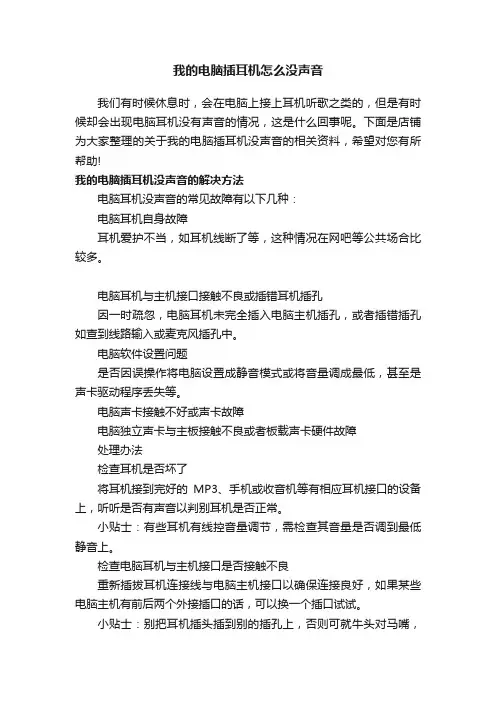
我的电脑插耳机怎么没声音
我们有时候休息时,会在电脑上接上耳机听歌之类的,但是有时候却会出现电脑耳机没有声音的情况,这是什么回事呢。
下面是店铺为大家整理的关于我的电脑插耳机没声音的相关资料,希望对您有所帮助!
我的电脑插耳机没声音的解决方法
电脑耳机没声音的常见故障有以下几种:
电脑耳机自身故障
耳机爱护不当,如耳机线断了等,这种情况在网吧等公共场合比较多。
电脑耳机与主机接口接触不良或插错耳机插孔
因一时疏忽,电脑耳机未完全插入电脑主机插孔,或者插错插孔如查到线路输入或麦克风插孔中。
电脑软件设置问题
是否因误操作将电脑设置成静音模式或将音量调成最低,甚至是声卡驱动程序丢失等。
电脑声卡接触不好或声卡故障
电脑独立声卡与主板接触不良或者板载声卡硬件故障
处理办法
检查耳机是否坏了
将耳机接到完好的MP3、手机或收音机等有相应耳机接口的设备上,听听是否有声音以判别耳机是否正常。
小贴士:有些耳机有线控音量调节,需检查其音量是否调到最低静音上。
检查电脑耳机与主机接口是否接触不良
重新插拔耳机连接线与电脑主机接口以确保连接良好,如果某些电脑主机有前后两个外接插口的话,可以换一个插口试试。
小贴士:别把耳机插头插到别的插孔上,否则可就牛头对马嘴,
耳机当然就没声音了。
检查电脑音量设置是否处于静音状态
查看屏幕右下方任务栏最右端的喇叭是否有下图所示的喇叭静音标志
如果显示象上图这样的话,很显然是由于误操作使电脑系统处于静音模式,这个时候鼠标双击喇叭图标,在弹出窗口中鼠标单击“全部静音”或“静音”复选框将勾点击去除即可。
我的电脑插耳机没声音。
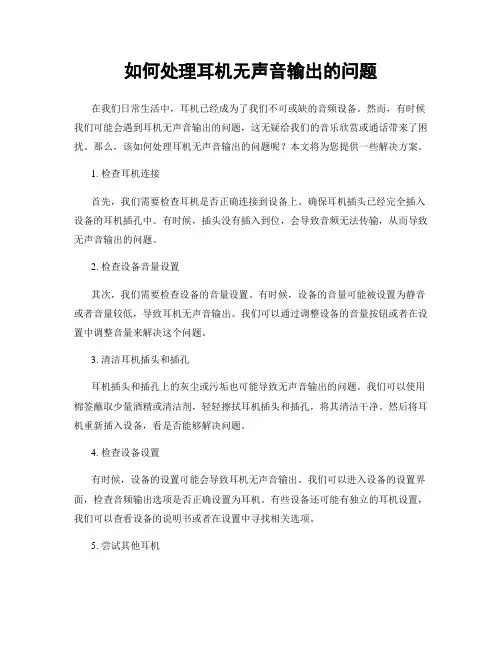
如何处理耳机无声音输出的问题在我们日常生活中,耳机已经成为了我们不可或缺的音频设备。
然而,有时候我们可能会遇到耳机无声音输出的问题,这无疑给我们的音乐欣赏或通话带来了困扰。
那么,该如何处理耳机无声音输出的问题呢?本文将为您提供一些解决方案。
1. 检查耳机连接首先,我们需要检查耳机是否正确连接到设备上。
确保耳机插头已经完全插入设备的耳机插孔中。
有时候,插头没有插入到位,会导致音频无法传输,从而导致无声音输出的问题。
2. 检查设备音量设置其次,我们需要检查设备的音量设置。
有时候,设备的音量可能被设置为静音或者音量较低,导致耳机无声音输出。
我们可以通过调整设备的音量按钮或者在设置中调整音量来解决这个问题。
3. 清洁耳机插头和插孔耳机插头和插孔上的灰尘或污垢也可能导致无声音输出的问题。
我们可以使用棉签蘸取少量酒精或清洁剂,轻轻擦拭耳机插头和插孔,将其清洁干净。
然后将耳机重新插入设备,看是否能够解决问题。
4. 检查设备设置有时候,设备的设置可能会导致耳机无声音输出。
我们可以进入设备的设置界面,检查音频输出选项是否正确设置为耳机。
有些设备还可能有独立的耳机设置,我们可以查看设备的说明书或者在设置中寻找相关选项。
5. 尝试其他耳机如果以上方法都无法解决问题,那么可能是耳机本身出现了故障。
我们可以尝试使用其他耳机连接到设备上,看是否能够正常输出声音。
如果其他耳机能够正常工作,那么可能是您的耳机出现了问题,您可以考虑更换一副新的耳机。
总结:处理耳机无声音输出的问题并不复杂,我们只需要按照上述步骤逐一排查,通常就能够找到解决方法。
如果问题仍然存在,那么可能是设备本身出现了故障,建议您咨询专业的技术人员或者设备厂商的客服进行进一步的故障排除和修复。
希望本文对您解决耳机无声音输出问题有所帮助!。
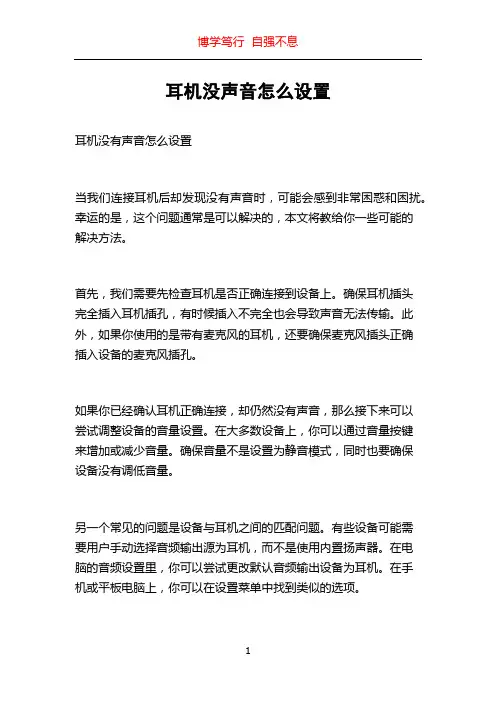
耳机没声音怎么设置耳机没有声音怎么设置当我们连接耳机后却发现没有声音时,可能会感到非常困惑和困扰。
幸运的是,这个问题通常是可以解决的,本文将教给你一些可能的解决方法。
首先,我们需要先检查耳机是否正确连接到设备上。
确保耳机插头完全插入耳机插孔,有时候插入不完全也会导致声音无法传输。
此外,如果你使用的是带有麦克风的耳机,还要确保麦克风插头正确插入设备的麦克风插孔。
如果你已经确认耳机正确连接,却仍然没有声音,那么接下来可以尝试调整设备的音量设置。
在大多数设备上,你可以通过音量按键来增加或减少音量。
确保音量不是设置为静音模式,同时也要确保设备没有调低音量。
另一个常见的问题是设备与耳机之间的匹配问题。
有些设备可能需要用户手动选择音频输出源为耳机,而不是使用内置扬声器。
在电脑的音频设置里,你可以尝试更改默认音频输出设备为耳机。
在手机或平板电脑上,你可以在设置菜单中找到类似的选项。
如果以上方法都没有解决问题,那么可能是因为设备的驱动程序或操作系统出现了问题。
这时候,你可以尝试更新设备的驱动程序或操作系统。
在电脑上,你可以访问设备制造商的官方网站,下载并安装最新的驱动程序。
在手机或平板电脑上,你可以前往设备设置的系统更新部分,检查是否有可用的更新。
另外,有时候耳机本身可能故障了。
检查耳机是否有损坏或者线路是否断开。
你可以尝试使用其他耳机或者将耳机连接到其他设备上进行测试。
如果其他耳机也没有声音,那么很可能是设备的问题,而不是耳机的问题。
最后,如果你使用的是蓝牙耳机,那么可能是因为蓝牙连接出现了问题。
你可以尝试重新连接蓝牙耳机,或者尝试将其与其他设备进行配对。
如果耳机与其他设备配对后能够正常工作,那么说明问题可能是设备与耳机之间的配对问题。
总结起来,当耳机没有声音时,首先要确保耳机正确连接并且设备音量没有设置为静音。
其次,你可以尝试调整设备的音量设置和音频输出源。
如果问题依然存在,可能是设备的驱动程序或操作系统出现了问题,需要更新。
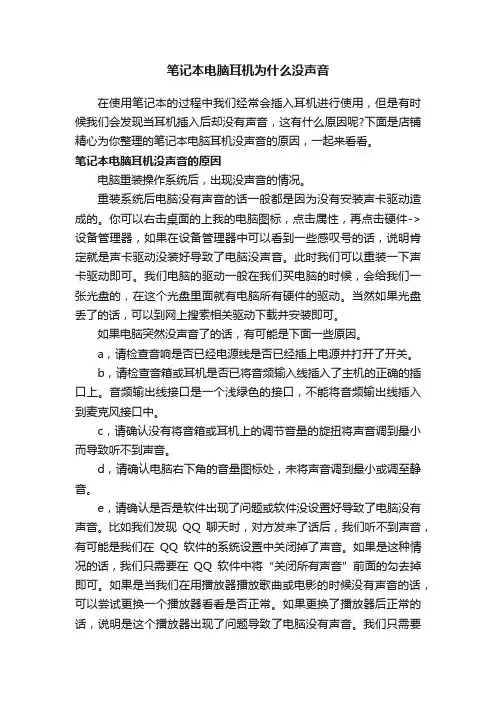
笔记本电脑耳机为什么没声音在使用笔记本的过程中我们经常会插入耳机进行使用,但是有时候我们会发现当耳机插入后却没有声音,这有什么原因呢?下面是店铺精心为你整理的笔记本电脑耳机没声音的原因,一起来看看。
笔记本电脑耳机没声音的原因电脑重装操作系统后,出现没声音的情况。
重装系统后电脑没有声音的话一般都是因为没有安装声卡驱动造成的。
你可以右击桌面的上我的电脑图标,点击属性,再点击硬件->设备管理器,如果在设备管理器中可以看到一些感叹号的话,说明肯定就是声卡驱动没装好导致了电脑没声音。
此时我们可以重装一下声卡驱动即可。
我们电脑的驱动一般在我们买电脑的时候,会给我们一张光盘的,在这个光盘里面就有电脑所有硬件的驱动。
当然如果光盘丢了的话,可以到网上搜索相关驱动下载并安装即可。
如果电脑突然没声音了的话,有可能是下面一些原因。
a,请检查音响是否已经电源线是否已经插上电源并打开了开关。
b,请检查音箱或耳机是否已将音频输入线插入了主机的正确的插口上。
音频输出线接口是一个浅绿色的接口,不能将音频输出线插入到麦克风接口中。
c,请确认没有将音箱或耳机上的调节音量的旋扭将声音调到最小而导致听不到声音。
d,请确认电脑右下角的音量图标处,未将声音调到最小或调至静音。
e,请确认是否是软件出现了问题或软件没设置好导致了电脑没有声音。
比如我们发现QQ聊天时,对方发来了话后,我们听不到声音,有可能是我们在QQ软件的系统设置中关闭掉了声音。
如果是这种情况的话,我们只需要在QQ软件中将“关闭所有声音”前面的勾去掉即可。
如果是当我们在用播放器播放歌曲或电影的时候没有声音的话,可以尝试更换一个播放器看看是否正常。
如果更换了播放器后正常的话,说明是这个播放器出现了问题导致了电脑没有声音。
我们只需要重装该播放器即可。
f,请确认是否是音箱或耳机坏了导致了电脑没有声音。
如果家里有多的音箱或耳机的话,可以换上另外的音箱耳机试一试。
有些电脑上会出现任务栏右下角没有调节音量的小喇叭,此时我们可以进入控制面板->声音和音频设备,然后勾选上“将音量图标放入任务栏”,然后点击确定按钮即可。

耳机没有声音怎么办
随着信息技术的发展,我们的工作、学习、生活都已离不开电脑。
我们喜欢边使用电脑边听音乐,甚至是茶余饭后用电脑玩游戏、看电影、电视剧。
为了让自己一饱耳福的同时不影响其他人。
我们会在电脑上接上耳机,有时候在关键时候耳机没声了很是扫兴,那个怎么办呢?今天就和大家分享一下电脑耳机没声音的解决方法。
故障分析
1:电脑耳机没声音的常见故障有以下几种:
2:电脑耳机自身故障
耳机爱护不当,如耳机线断了等,这种情况在网吧等公共场合比较多
3:电脑耳机与主机接口接触不良或插错耳机插孔
因一时疏忽,电脑耳机未完全插入电脑主机插孔,或者插错插孔如查到线路输入或麦克风插孔中。
4:电脑软件设置问题
是否因误操作将电脑设置成静音模式或将音量调成最低,甚至是声卡驱动程序丢失等。
5:电脑声卡接触不好或声卡故障
电脑独立声卡与主板接触不良或者板载声卡硬件故障。
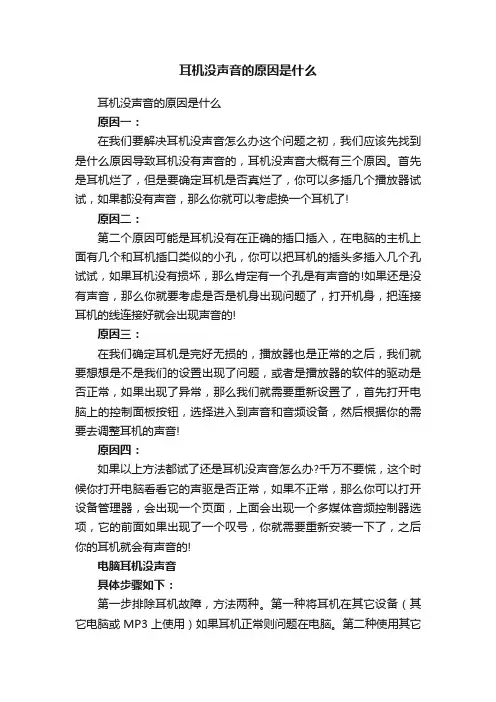
耳机没声音的原因是什么耳机没声音的原因是什么原因一:在我们要解决耳机没声音怎么办这个问题之初,我们应该先找到是什么原因导致耳机没有声音的,耳机没声音大概有三个原因。
首先是耳机烂了,但是要确定耳机是否真烂了,你可以多插几个播放器试试,如果都没有声音,那么你就可以考虑换一个耳机了!原因二:第二个原因可能是耳机没有在正确的插口插入,在电脑的主机上面有几个和耳机插口类似的小孔,你可以把耳机的插头多插入几个孔试试,如果耳机没有损坏,那么肯定有一个孔是有声音的!如果还是没有声音,那么你就要考虑是否是机身出现问题了,打开机身,把连接耳机的线连接好就会出现声音的!原因三:在我们确定耳机是完好无损的,播放器也是正常的之后,我们就要想想是不是我们的设置出现了问题,或者是播放器的软件的驱动是否正常,如果出现了异常,那么我们就需要重新设置了,首先打开电脑上的控制面板按钮,选择进入到声音和音频设备,然后根据你的需要去调整耳机的声音!原因四:如果以上方法都试了还是耳机没声音怎么办?千万不要慌,这个时候你打开电脑看看它的声驱是否正常,如果不正常,那么你可以打开设备管理器,会出现一个页面,上面会出现一个多媒体音频控制器选项,它的前面如果出现了一个叹号,你就需要重新安装一下了,之后你的耳机就会有声音的!电脑耳机没声音具体步骤如下:第一步排除耳机故障,方法两种。
第一种将耳机在其它设备(其它电脑或MP3上使用)如果耳机正常则问题在电脑。
第二种使用其它正常耳机在电脑上试用,同样确定问题是否在电脑上。
第二步,确定驱动程序安装情况(硬件使用需要驱动支持,虽然声卡驱动一般已经安装,但为了排除问题还是细致排除一遍)运行驱动精灵之类的软件或者安全软件的驱动检测功能。
如果驱动没有安装则安装更新驱动,如果已经安装则进入下一步排查。
第三步点击控制面板进入Window设备管理器,在设备管理器里面选择声音和音量管理(顺便检测是否开启静音或者音量过小)。
第四步点击耳机设备,查看设备属性,看是否禁用的该设备。
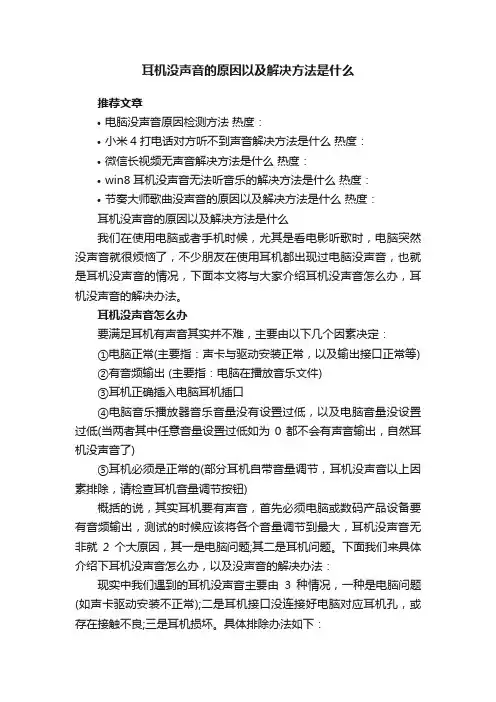
耳机没声音的原因以及解决方法是什么推荐文章•电脑没声音原因检测方法热度:•小米4打电话对方听不到声音解决方法是什么热度:•微信长视频无声音解决方法是什么热度:•win8耳机没声音无法听音乐的解决方法是什么热度:•节奏大师歌曲没声音的原因以及解决方法是什么热度:耳机没声音的原因以及解决方法是什么我们在使用电脑或者手机时候,尤其是看电影听歌时,电脑突然没声音就很烦恼了,不少朋友在使用耳机都出现过电脑没声音,也就是耳机没声音的情况,下面本文将与大家介绍耳机没声音怎么办,耳机没声音的解决办法。
耳机没声音怎么办要满足耳机有声音其实并不难,主要由以下几个因素决定:①电脑正常(主要指:声卡与驱动安装正常,以及输出接口正常等)②有音频输出 (主要指:电脑在播放音乐文件)③耳机正确插入电脑耳机插口④电脑音乐播放器音乐音量没有设置过低,以及电脑音量没设置过低(当两者其中任意音量设置过低如为0都不会有声音输出,自然耳机没声音了)⑤耳机必须是正常的(部分耳机自带音量调节,耳机没声音以上因素排除,请检查耳机音量调节按钮)概括的说,其实耳机要有声音,首先必须电脑或数码产品设备要有音频输出,测试的时候应该将各个音量调节到最大,耳机没声音无非就2个大原因,其一是电脑问题;其二是耳机问题。
下面我们来具体介绍下耳机没声音怎么办,以及没声音的解决办法:现实中我们遇到的耳机没声音主要由3种情况,一种是电脑问题(如声卡驱动安装不正常);二是耳机接口没连接好电脑对应耳机孔,或存在接触不良;三是耳机损坏。
具体排除办法如下:一:当遇到耳机没声音的时候首先检查耳机是否插入到电脑耳机孔正确位置,之后检查电脑是否在播放音频文件,音乐播放软件、电脑音量、以及耳机调音量是否已经调到最大。
二:如果问题依然还没解决,请注意查看电脑是否存在声卡驱动故障,详情可以阅读:电脑没声音怎么办三:当排除电脑没问题之后检查耳机是否有问题,可以将耳机插入到别的电脑试试,也可以拿一个好的耳机在没声音的电脑上试试,如果换了耳机有声音说明是耳机有故障,如果换了耳机依然没声音说明是电脑问题,具体可以参考二中的电脑没声音怎么办一文有详细介绍。

耳机出现杂音或没声音解决办法
情况分析:
一、杂音:
1、确认连接情况:重新拔插耳机,或者旋转耳机接口,确认耳机和手机的耳机接口
正确的连接,手机和耳机正常的连接之后,手机的通知栏会显示耳机的图标;
2、软件和音频异常:进入手机的设置—其它系统设置—应用程序—全部,找到音乐,点击清除缓存和强制停止,然后重启手机,再将高品质的音频文件下载到手机的内存,再
使用手机自带的音乐软件播放,或者更换其它的音乐软件播放。
3、系统兼容异常:如果当前使用的手机的系统是旧版本,可以先将手机的资料备份
到电脑,然后将手机的系统升级到最新的版本使用,新版本的系统都会对旧版本的bug异
常优化改善,推荐将手机的系统升级到最新的版本使用。
二、无声音:
1、确认音量:手动点击手机的音量键,确认当前手机的音量是否较低,或者是开启
静音模式。
在手机的界面下拉通知栏确认即可。
2、确认连接情况:重新拔插耳机,或者旋转耳机接口,确认耳机和手机的耳机接口
正确的连接,手机和耳机正常的连接之后,手机的通知栏会显示耳机的图标;
3、确认接口标准是否匹配:红魔耳机的标准是:3.5mm直径、4段式,美标,务必确
认是否和使用的手机的耳机标准是否匹配,有疑问可以咨询该手机的厂商客服了解。
4、排除硬件故障:将该耳机插入其它的手机,或者更换其它的耳机连接该手机,再
分别使用看看,使用排除方法,确认为硬件故障,则直接前往就近的售后网点检测处理。
感谢您的阅读,祝您生活愉快。
电脑耳机没声音解决方法
电脑耳机没声音解决方法
电脑耳机没声音原因有很多,比如声卡问题、插孔问题以及设置问题,下面和小编一起来看电脑耳机没声音解决方法,希望有所帮助!
解决方法一:排查插孔和扬声器问题
1、如果是台式机,需要确认耳机插孔和麦克风插孔,不要插错,如果插错,耳机麦克风都会没有声音;
2、然后左下角右键点击声音图标,选择“播放设备”;
3、确保扬声器是启用状态,并设置为默认值。
解决方法二:安装声卡驱动
1、在桌面上,右键点击“计算机”—“管理”—“设备管理器”—“声音、视频和游戏控制器”,查看Realtek High Definition Audio是否显示正常,如果红叉或黄色感叹号,说明没有安装驱动或驱动异常;
2、这时候自己下载声卡驱动安装,或者使用驱动精灵、驱动人生等工具自动安装最新声卡驱动。
解决方法三:设置Realtek高清晰音频管理器
1、如果声音图标打红叉,依次点击开始按钮—控制面板—硬件和声音—Realtek高清晰音频管理器;
2、如果控制面板没有管理器选项,则进入C:Program FilesRealtekAudioHAD目录,双击打开RAVCpl64.exe;
3、在Realtek高清晰音频管理器右上角,点击黄色文件夹图标,这个是插孔设置图标;
4、勾选“禁用前面板插孔检测”,点击确定,这时候后右下角的'小喇叭红叉就消失了,电脑就有声音了;
5、如果是技嘉主板的音频管理器,则点击右下角的扳手图标。
以上就是耳机插电脑没有声音的解决方法,如果你遇到这个问题,可以参考上面的方法来解决。
耳机维修方法总结耳机是我们日常生活中经常使用的电子设备,但是在长期使用的过程中,很可能会遇到一些故障和问题。
为了让大家能够更好地解决这些问题,本文将总结一些常见的耳机维修方法,以帮助大家轻松应对耳机故障。
一、无声或声音质量差如果你发现耳机没有声音或声音质量很差,首先要检查耳机插头是否插紧。
有时候插头没有插紧可能导致问题,因此需要确保插头完全插入设备插孔。
其次,检查耳机线是否受损。
如果你发现耳机线出现明显拉伸、断开或者剥落等情况,可能导致声音质量差。
在这种情况下,你可以尝试用电绝缘胶带修复断线处,或者更换一根新的耳机线。
另外,如果耳机连接的设备有音量控制功能,请确保音量设置正常。
有时候可能会误操作导致声音较小或者静音。
二、单侧无声当你发现耳机只有一侧有声音,另一侧无声的时候,首先要检查耳机连接线与插孔之间是否存在松动或者断开。
如果是松动造成的问题,你只需将插头重新插入设备插孔并确保插紧即可。
如果耳机连接线与插孔没有问题,可能是耳机单侧线路损坏导致的。
在这种情况下,你可以尝试轻轻扭转线路,有时候可能会恢复耳机的声音。
另外,一些耳机有可拆卸式的耳机插头,你可以尝试更换插头来解决此问题。
三、杂音问题当你在使用耳机时,听到明显的杂音声音,可能是由于设备或者线路问题造成的。
首先,你可以尝试将耳机连接到其他设备上,如果杂音问题解决,那么可能是原先设备的问题。
你可以尝试调整设备的音量、降低背景音乐或者更换设备来解决问题。
如果杂音问题在多个设备上都存在,可能是耳机线路问题。
你可以尝试清洁耳机插头或者更换一条新的耳机线。
四、耳机损坏有时候,耳机可能会因为长时间使用、摔落等原因而受损。
如果你发现耳机存在明显的物理损伤,如断裂、变形等情况,那么可能需要更换一副新的耳机。
但是,在耳机受损而无法正常使用的情况下,你可以尝试使用胶水或者胶带修复一些小问题,如断线处或者松动的部分。
总之,耳机的维修可以解决许多常见问题。
通过检查插头连接、线路损坏、设备问题等,你可以很容易地解决耳机故障。
电脑前置耳机没声音怎么办在有些时候我们的电脑前置耳机没声音了,这该怎么办呢?那么下面就由学习啦小编来给你们说说电脑前置耳机没声音的解决方法吧,希望可以帮到你们哦!电脑前置耳机没声音的解决方法一:1、先检查下是不是接错口了,耳机线是插在绿色的插口上滴。
2、如果第一步检查,没有错误的话,那么就试试进行一下的操作。
右击我的电脑----属性---硬件----设备管理器,打开声音、视频和游戏控制器有无问题,即看前面有没有出现黄色的?。
如有,重新安装这个设备的驱动程序进行解决;3、第二步检查无误的之后,打开控制面板----R e a l t e k 高清晰音频配置并且相应的进行一下设置。
音频I/O接头设置进行一下的设置即可电脑前置耳机没声音的解决方法二:进入电脑桌面,左下角的开始--控制面板-选择声音、语音和音频设备 --R e a l t e k高清晰音频配置如下图:进入R e a l t e k高清晰音频配置界面,选择切换到顶部的音频I/O选项卡,并点击模拟面板的设置图标,如下图:如上图步骤,首先切换到音频I/O选项,然后在模拟后面板右侧有一个设置工具,点击进入设置,之后在弹出的面板中将禁用前面板检测前面的勾打上即可,之后选择O K确认即可,如下图:一般来说很多情况,电脑前面耳机没声音的问题一般都可以解决,如果此方法无效,可能是以下原因造成的.前面音频接口线未与主板连接,如果在装机的时候没有将机箱中的外部线连接到主板中也会造成电脑前面耳机没声音的情况发生,一般专业装机都会装上,不过遇到此类问题,可以打开电脑机箱检查下是否有前面音频接口线是否与主板对应接口想连.电脑主机前面音频接口损坏,如果以上2种原因都排除,那么多数是由于电脑前面音频接口问题,这种情况一般很少发生.看过电脑前置耳机没声音怎么办的人还看了:1.电脑前面的插孔没声音怎么设置2.电脑主机前面插孔没声音解决办法3.机箱前面的插孔插上去没有声音怎么办4.电脑前置音频插孔无声音5.w7电脑前面的插孔没声音怎么设置6.w i n7电脑前面耳机插孔没声音了怎么办。
如何处理耳机无声问题耳机是我们日常生活中常用的音频设备之一,可以帮助我们享受音乐、观看电影或者进行电话通话。
然而,有时候我们可能会遇到耳机无声的问题,这给我们的使用体验带来了困扰。
本文将介绍一些常见的耳机无声问题,并提供相应的解决方案,帮助您解决耳机无声问题。
问题一:耳机插头未插紧解决方案:首先,检查耳机插头是否插紧。
有时候,插头没有插紧可能会导致耳机无声。
请确保插头完全插入设备的音频插孔,并确保插头已经插紧。
如果插头松动,请重新插入并确保插头插紧。
问题二:设备音量设置过低解决方案:在某些情况下,耳机无声可能是由于设备音量设置过低所致。
请检查您的设备音量设置,确保音量调节在适当的范围内。
如果音量设置过低,请适当调高音量。
问题三:耳机线路损坏解决方案:耳机线路损坏也可能导致耳机无声。
请检查耳机线路是否有明显的磨损、折断或者接触不良的情况。
如果发现线路损坏,请更换耳机或者修复线路。
问题四:设备音频输出故障解决方案:有时候,设备音频输出故障也会导致耳机无声。
请尝试将耳机插入其他设备,如手机、电脑等,检查耳机是否能够正常工作。
如果耳机在其他设备上能够正常工作,那么问题可能出现在您的设备音频输出上。
您可以尝试重新启动设备或者联系专业维修人员进行进一步的故障排查和修复。
问题五:耳机驱动程序问题解决方案:在某些情况下,耳机无声可能是由于设备缺少或者损坏了相应的耳机驱动程序所致。
请检查您的设备是否具有最新的驱动程序,并确保驱动程序正常工作。
您可以尝试更新驱动程序或者重新安装驱动程序来解决问题。
问题六:耳机音频设置错误解决方案:有时候,耳机无声可能是由于错误的音频设置所致。
请检查您的设备音频设置,确保耳机被正确地设置为音频输出设备。
您可以通过设备的音频设置菜单来更改耳机的音频设置。
总结:处理耳机无声问题可以从多个方面入手,包括检查插头是否插紧、调整设备音量、检查耳机线路、检查设备音频输出、检查耳机驱动程序以及检查耳机音频设置等。
电脑插上耳机没声音怎么回事
在有些时候我们的电脑插上耳机没声音,这是怎么回事呢?那么下面就由店铺来给你们说说电脑插上耳机没声音的原因及解决方法吧,希望可以帮到你们哦!
电脑插上耳机没声音的解决方法一:
1,请检查您的喇叭线,确保连接。
2,右键单击“我的电脑” - 属性 - 硬件 - 设备管理器,在设备的前面有没有黄色的“?”或“!”如果您重新安装这个设备的驱动程序。
在右下角,打开控制面板- 声音和视频设备- 音量,在“将音量图标放入任务栏”复选标记在播放之前没见过的小喇叭。
4,重新安装或升级声卡驱动程序,声卡主板驱动程序光盘驱动器,如不能找到驱动程序,你可以下载一个驱动精灵,更新声卡驱动程序。
它会自动识别驱动程序自动安装最新的驱动程序。
当您重新启动计算机恢复正常!
其次:
由于很多操作系统本身默认的音频属性设置中默认的是禁用前面板插孔检测的,请进入电脑桌面左下角的开始——控制面板——选声音、语音和音频设备——Realtek高清晰音频配置
——音频I/O
此时你会看到【模拟】右边有个扳手小图标,点它会出现接头设置,把禁用前面板插孔和当插入正面耳机时关闭后面板输出。
电脑插上耳机没声音的解决方法二:
1.开始--控制面板--声音、语言和音频设备
2.点击“Realtek高清音频配置”
3.选择页面上的额“音频 I /O
4.点击“接头设置”
5.把“禁用前面板插孔检测”和“当插入正面耳机时……”打钩,最后一个取消打钩。
解决耳机无声音的办法随着科技的发展,耳机已经成为我们日常生活中不可或缺的一部分。
无论是在上班途中、健身时还是在家里放松时,耳机都能为我们提供音乐、电影和通话的便利。
然而,有时候我们可能会遇到耳机无声音的问题,这不仅令人沮丧,还会影响我们的使用体验。
在本文中,我将分享一些解决耳机无声音问题的办法,希望能帮助大家解决这个困扰。
1. 检查耳机连接首先,我们需要检查耳机是否正确连接到设备上。
确保耳机插头完全插入设备的耳机插孔,没有松动或倾斜。
有时候,插头没有插入到位可能会导致耳机无声音。
此外,还要确保耳机线缆没有损坏或断裂,因为这也会导致声音无法传输。
2. 调整音量设置其次,我们可以尝试调整设备的音量设置。
有时候,设备的音量可能被设置为静音或者非常低的水平,导致耳机无声音。
在设备上找到音量控制按钮或者进入音量设置界面,逐渐增加音量,看看是否能够解决问题。
同时,还要确保设备的铃声模式不是静音或振动模式。
3. 清洁耳机插孔耳机插孔可能会因为灰尘或污垢而导致接触不良,从而引起无声音问题。
为了解决这个问题,我们可以使用棉签轻轻擦拭耳机插孔的内部。
请务必小心操作,避免将棉签留在插孔内,以免造成更严重的损坏。
4. 更换耳机如果经过以上步骤仍然无法解决问题,那么可能是耳机本身出现了故障。
尝试将耳机连接到其他设备上,如果依然无声音,那么很有可能是耳机的问题。
在这种情况下,我们可以考虑更换新的耳机,以恢复正常的音频体验。
5. 软件更新有时候,设备的软件可能需要更新才能正常工作。
检查设备是否有可用的软件更新,如果有的话,请及时进行更新。
这可能会修复一些与音频相关的问题,包括耳机无声音的情况。
6. 寻求专业帮助如果以上方法都没有解决问题,那么可能是设备本身出现了故障。
在这种情况下,最好的解决办法是寻求专业的技术支持。
联系设备制造商或者到专业的维修中心咨询,他们将能够提供更专业的帮助和解决方案。
总结耳机无声音是一个常见但令人困扰的问题。
耳机没声音的原因以及解决方法是什么我们在使用电脑或者手机时候,尤其是看电影听歌时,电脑突然没声音就很烦恼了,不少朋友在使用耳机都出现过电脑没声音,也就是耳机没声音的情况,下面本文将与大家介绍耳机没声音怎么办,耳机没声音的解决办法。
耳机没声音怎么办
要满足耳机有声音其实并不难,主要由以下几个因素决定:
①电脑正常(主要指:声卡与驱动安装正常,以及输出接口正常等)
②有音频输出 (主要指:电脑在播放音乐文件)
③耳机正确插入电脑耳机插口
④电脑音乐播放器音乐音量没有设置过低,以及电脑音量没设置过低(当两者其中任意音量设置过低如为0都不会有声音输出,自然耳机没声音了)
⑤耳机必须是正常的(部分耳机自带音量调节,耳机没声音以上因素排除,请检查耳机音量调节按钮)概括的说,其实耳机要有声音,首先必须电脑或数码产品设备要有音频输出,测试的时候应该将各个音量
调节到最大,耳机没声音无非就2个大原因,其一是电脑问题;其二是耳机问题。
下面我们来具体介绍下耳机
没声音怎么办,以及没声音的解决办法:
现实中我们遇到的耳机没声音主要由3种情况,一种是电脑问题(如声卡驱动安装不正常);二是耳机接口
没连接好电脑对应耳机孔,或存在接触不良;三是耳机
损坏。
具体排除办法如下:
一:当遇到耳机没声音的时候首先检查耳机是否插入到电脑耳机孔正确位置,之后检查电脑是否在播放音频文件,音乐播放软件、电脑音量、以及耳机调音量是否已经调到最大。
二:如果问题依然还没解决,请注意查看电脑是否存在声卡驱动故障,详情可以阅读:电脑没声音怎么办三:当排除电脑没问题之后检查耳机是否有问题,可以将耳机插入到别的电脑试试,也可以拿一个好的耳机在没声音的电脑上试试,如果换了耳机有声音说明是耳机有故障,如果换了耳机依然没声音说明是电脑问题,具体可以参考二中的电脑没声音怎么办一文有详细介绍。
耳机没声音怎么办?其实排除方法非常简单,因为问
题主要是电脑与耳机之间的问题,最简单的排除方法是先检查线路连接,检查电脑以及检查耳机等,步骤并不烦琐,相信大家阅读完本文后对解决耳机没声音应该有了一个系统的思路了。
补充:电脑没声音原因检测方法
检查声音控制图标。
显示正常代表声卡安装正常,并左键点击,确定没有勾选静音。
如果桌面上没有声音控制图标,检查声卡设置问题。
开始-设置-控制面板-声音和音频设备,打开声音和音
频设备属性的对话框。
并再次进行步骤1的操作。
排查硬件接口问题。
拔下音响和耳机,重新插,检查接口是否插对了。
如果电脑前后都可以插耳机线的,从前面更换到后面试试看,因为有些装机时没有插前面跳线,也会没有声音。
更换硬件,看是否是耳机和音响坏了。
检查声卡驱动。
我的电脑-右键-选择-属性-硬件-设备管理器,如果声卡位置有黄色的感叹号,证明声卡
驱动有问题,重装声卡驱动解决问题即可。